Gli utenti di Windows 10 usano raramente le ricerche rapide. In effetti, molti utenti disabiliterebbero volentieri questa fastidiosa funzione. Sfortunatamente, trovare un metodo semplice per farlo non è facile.
Ecco perché abbiamo creato questa guida. Ti mostreremo quali passaggi devi seguire per disabilitare le ricerche rapide sul tuo computer.
Il metodo che suggeriamo prevede la rimozione di Bing dalla ricerca utilizzando l'editor del registro.
Passaggi per disabilitare le ricerche rapide di Windows 10
Vai alla barra di ricerca di Windows e digita regedit.
Fare doppio clic sull'editor del registro .
Quindi accedere al seguente percorso: Computer\HKEY_CURRENT_USER\SOFTWARE\Policies\Microsoft\Windows\Explorer.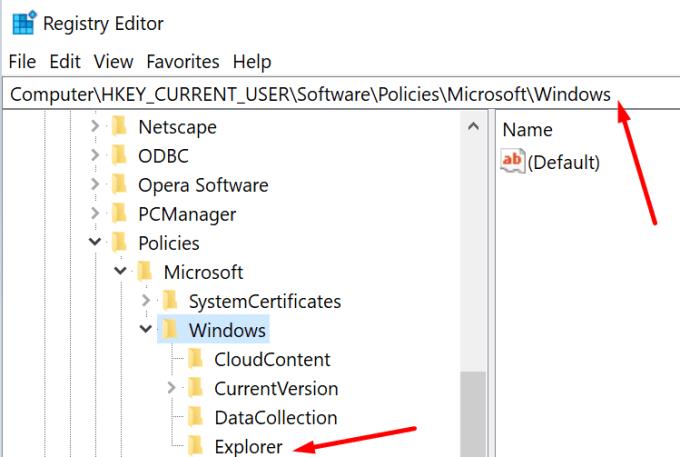
Fare clic con il pulsante destro del mouse nel riquadro di destra e selezionare Nuovo > Valore DWORD (32 bit) .
Denominare il nuovo valore DisableSearchBoxSuggestions .
Dopo averlo creato, fai doppio clic su di esso.
Modifica i suoi dati di valore da zero a 1 .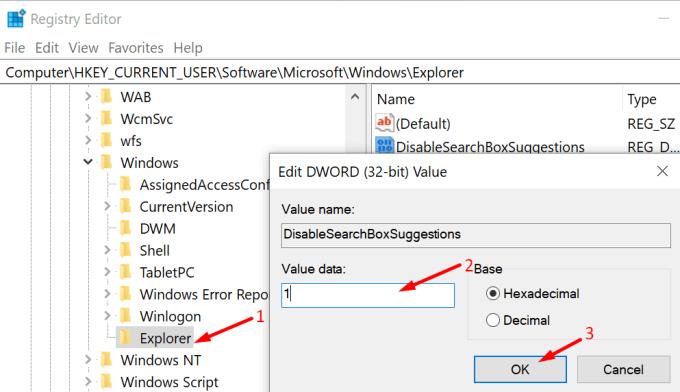
Quindi riavvia il computer per applicare le modifiche.
Se non riesci a trovare quel percorso sul tuo computer, significa che stai utilizzando una versione precedente di Windows 10.
Ecco i passaggi da seguire per l'aggiornamento di Windows 10 di novembre 2019 e versioni precedenti:
Vai alla barra di ricerca di Windows e digita regedit.
Fare doppio clic sull'editor del registro .
Ora vai al seguente percorso: Computer\HKEY_CURRENT_USER\Software\Microsoft\Windows\CurrentVersion\Search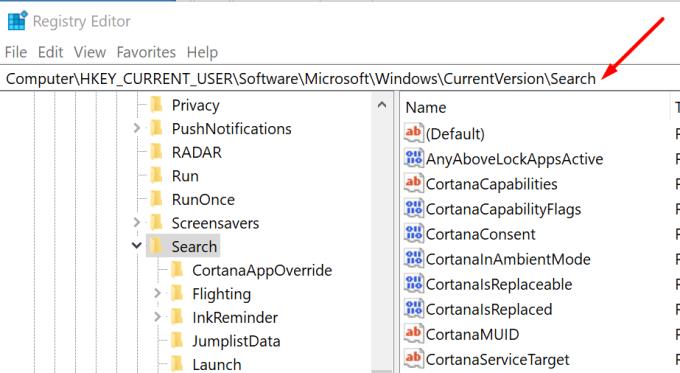
Fare clic con il tasto destro del mouse sul tasto Cerca .
Seleziona Nuovo > Valore DWORD (32 bit) .
Quindi, crea un nuovo valore e chiamalo BingSearchEnabled .
Fare doppio clic su BingSearchEnabled e modificarne il valore da zero a 1 .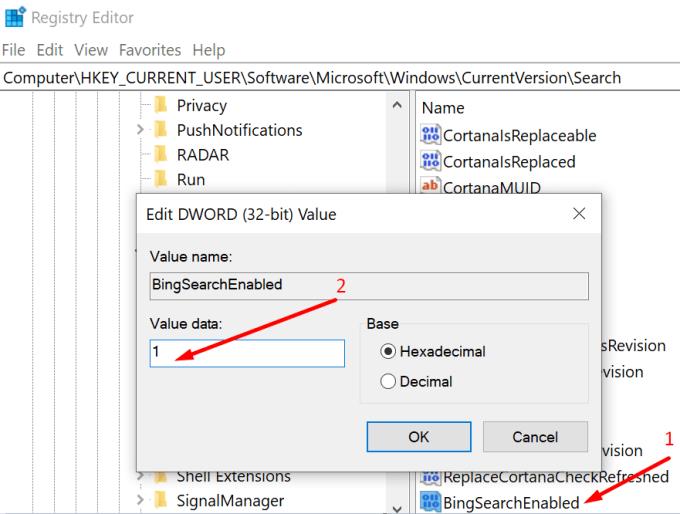
Locat la CortanaConsent chiave. Dovrebbe essere visibile in BingSearchEnabled.
Fare doppio clic su di esso e modificare i dati del valore da 1 a 0 (zero).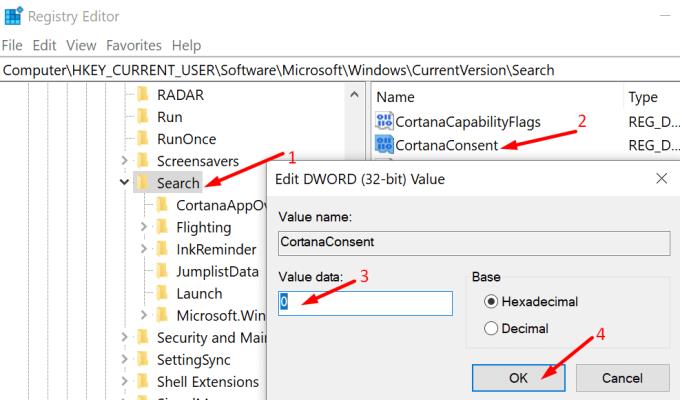
- Nota : se la chiave CortanaConsent non è visibile, creala tu stesso. Fare clic con il pulsante destro del mouse su BingSearchEnabled e selezionare Nuovo > Valore DWORD (32 bit). Quindi denominare la nuova chiave CortanaConsent e impostarne il valore su zero.
Conclusione
La disabilitazione di Bing Search dovrebbe essere sufficiente per eliminare le ricerche rapide. In altre parole, Windows 10 non ti infastidirà più con risultati web a cui non sei realmente interessato.
Facci sapere se sei riuscito a disabilitare le ricerche rapide utilizzando il metodo sopra descritto. Colpisci i commenti qui sotto.

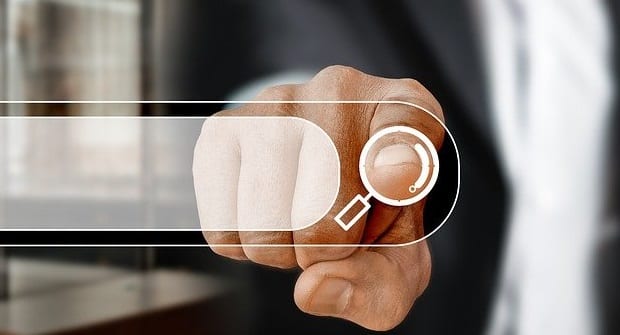
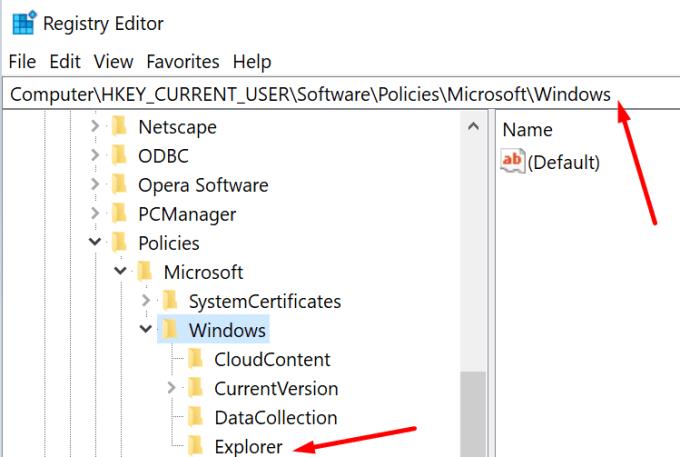
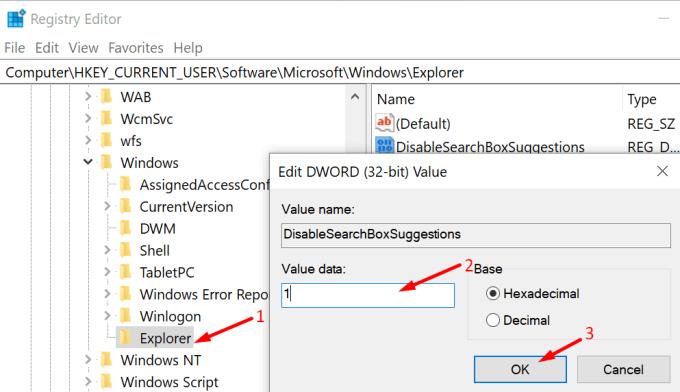
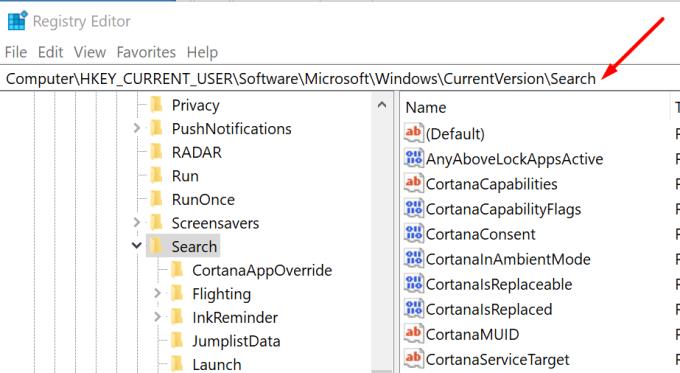
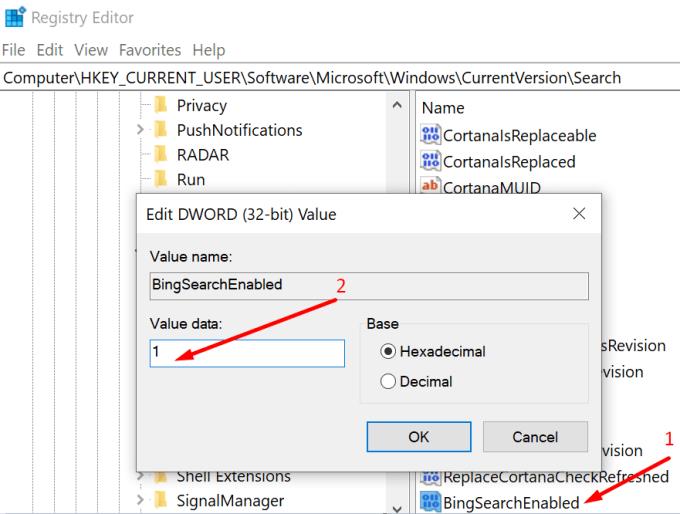
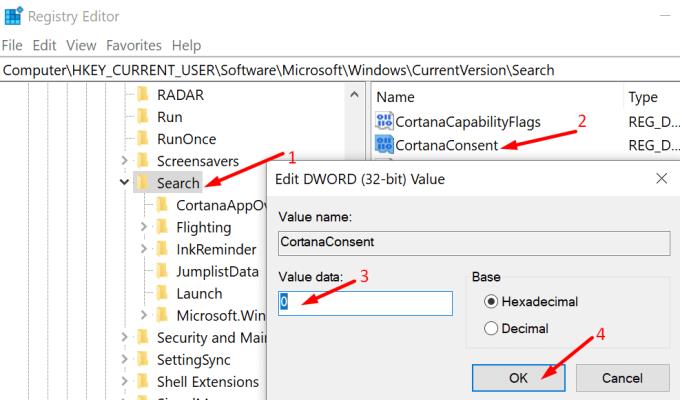





![Come abilitare/disabilitare il Boot Manager di Windows [Windows 10] Come abilitare/disabilitare il Boot Manager di Windows [Windows 10]](https://cloudo3.com/resources4/images1/image-1580-1109095003248.jpg)




















